Der kostenlose Scanner prüft, ob Ihr Computer infiziert ist.
JETZT ENTFERNENUm das Produkt mit vollem Funktionsumfang nutzen zu können, müssen Sie eine Lizenz für Combo Cleaner erwerben. Auf 7 Tage beschränkte kostenlose Testversion verfügbar. Eigentümer und Betreiber von Combo Cleaner ist RCS LT, die Muttergesellschaft von PCRisk.
Sponsored Werbung Entfernungsanleitung
Was ist Sponsored Werbung?
Die "Fast-Search" Anwendung verursacht Sponsored Werbung, die auf verschiedenen Internetseiten erscheint. Die Entwickler (Fast-Search Apps) behaupten, dass ihr Produkt Nutzern dabei hilft, schnell durch Internetseiten zu surfen. "Fast-Search hilft Ihnen, die nächste Seite schneller zu erreichen. Sie müssen nicht mehr ganz nach unten scrollen, sonder nur auf den Pfeil auf der rechten Seite des Bildschirms zu klicken und schon sind Sie auf der nächsten Seite". Diese Behauptungen sind jedoch nur Versuche, den Eindruck zu erwecken, dass es sich um legitime Software handelt. Tatsache ist, dass Fast-Search als werbefinanzierte Software und potenziell unerwünschtes Programm (PUP) kategorisiert wird. Nach der heimlichen Infiltration von Internetbrowsern, zeigt Fast-Search störende online Werbung (als "Sponsored Ads" gekennzeichnet") und sammelt verschiedene Informationen, bezüglich des Surfens im Internet.
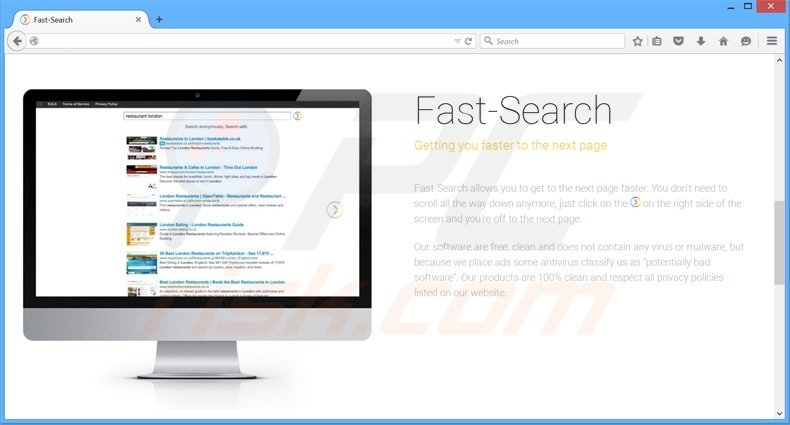
Diese werbefinanzierte Software benutzt eine virtuelle Schicht, um Werbung anzuzeigen, die nicht von den besuchten Internetseiten stammt. Des Weiteren könnte sich die angezeigte Werbung in einer neuen Browser Registerkarte/einem neuen Fenster öffnen, wodurch die Chance erhöht wird, dass Nutzer aus Versehen darauf klicken. Die virtuelle Schicht ermöglicht es Nutzern, verschiedene Werbung über Seiteninhalte zu platzieren. Beachten Sie, dass die gezeigte Werbung (Coupon-, Such- und andere Werbearten) als "Sponsored Ads" gekennzeichnet wird. Diese führt gewöhnlich auf online Geschäfte, oder ähnlich kommerzielle Seiten, aber es gibt die Möglichkeit, dass Nutzer auf falsche Internetseiten weitergeleitet werden, die infizierte Inhalte haben. Daher könnte das Anklicken dieser Werbung zu hochriskanten Computerinfektionen führen. Des Weiteren wird die Internetsurfaktivität der Nutzer ständig überwacht, da Fast-Search werbefinanzierte Software verschiedene Nutzerinformationen sammelt. Laut der Datenschutzbestimmungen, sind die gesammelten Informationen geschützt und werden nur benutzt, um Nutzern die relevanteste Werbung zu bieten. In Wirklichkeit könnten die gesammelten Informationen PayPal/Bankkonto Login/Passwörter und andere persönlich identifizierbare Informationen enthalten. Diese Details werden später mit Drittparteien geteilt und könnten missbraucht werden, wodurch ernsthafte Datenschutzprobleme, oder sogar Identitätsdiebstahl verursacht werden können. Fast-Search werbefinanzierte Software ist eine Bedrohung Ihrer Privatsphäre und Internetsicherheit, weshalb sie sofort deinstalliert werden sollte.
Fast-Search Datenschutzbestimmungen bezüglich der Datensammlung:
Wir könnten Ihre persönlich identifizierbaren Informationen mit Drittparteien teilen, die die Kommunikation im Namen von Fast-Search Apps für Fast-Search Apps Marketing- und Werbezwecke erleichtert und/oder andere Informationsverbreitung im Namen von Fast-Search Apps. Wir könnten Ihre persönlich identifizierbaren Informationen an Drittparteien verkaufen, mieten, oder teilen, vorausgesetzt, dass wir vorher Ihre Erlaubnis erhalten, um Ihnen Marketing- und Werbeinformationen zu senden, die nichts mit Fast-Search Apps zu tun haben, Sie aber interessieren könnten. Ihre persönlich identifizierbaren Informationen könnten an Drittparteien weitergegeben werden, wie technische Agenten, Zahlungsverkehr Händler, Berater, Werbefirmen und unsere Tochterunternehmen, um Fast-Search Apps Dienstleistungen auszuführen, oder Ihnen Produkte zur Verfügung stellen.
Fast-Search ist eine aktualisierte Version des FlowSurf Browserentführers. Wie mit anderen falschen Anwendungen (zum Beispiel Sail Deals, CutThePrice, SquareTrace und TomorrowGames), versprechen Fast-Search und FlowSurf Funktionen, die angeblich die Internetsurferfahrung für Nutzer verbessern. Keine davon bieten jedoch einen Mehrwert. Fast-Search benutzt das "Pay Per Click (PPC - pro Klick bezahlen") Werbemodell, um Werbung anzuzeigen. Wenn Nutzer Werbung anklicken, erhalten die Entwickler bestimmte Zahlungen. Sie erwirtschaften auch Gewinne, indem Nutzerinformationen mit Drittparteien geteilt werden.
Wie hat sich Fast-Search auf meinem Computer installiert?
Fast-Search wird meistens über eine betrügerische Software Marketingmethode namens "Bündelung" verbreitet, weshalb sie sich ohne die Zustimmung der Nutzer installiert. Bündelung ist eine Art, Drittparteien Anwendungen (meistens bösartig) gemeinsam mit der gewählten Software (oft kostenlos) zu installieren. Da die meisten Nutzer durch den Download-/Installationsprozess hetzen, ist diese Methode sehr effektiv. Drittparteien Software wird oft unter den "Benutzerdefiniert", oder "Erweitert" Einstellungen versteckt, weshalb das Überspringen dieser Schritte durch Nutzer, oft zur Installation falscher Apps, wie Fast-Search führt.
Wie vermeidet man die Installation potenziell unerwünschter Anwendungen?
Benutzen Sie, falls möglich, den direkten Download Link, wenn Sie Freeware von Downloadseiten herunterladen. Falls Sie über einen Downloadmanager herunterladen, analysieren Sie jeden Schritt des Prozesses genau und lehnen Sie alle zusätzlich eingeschlossenen Programme ab. Ihre gewählte Software sollte von einer vertrauenswürdigen Quelle heruntergeladen werden - gewöhnlich der offiziellen Internetseite. Nach dem Herunterladen, benutzen Sie die "Benutzerdefiniert", oder "Erweitert" Optionen, um die Anwendungen zu installieren. So wird jede Drittparteien Software, die zur Installation gelistet ist, enthüllt und man kann sie ablehnen.
Betrügerischer Installierer kostenloser Software, der bei der Verbreitung von Fast-Search werbefinanzierter Software benutzt wird:
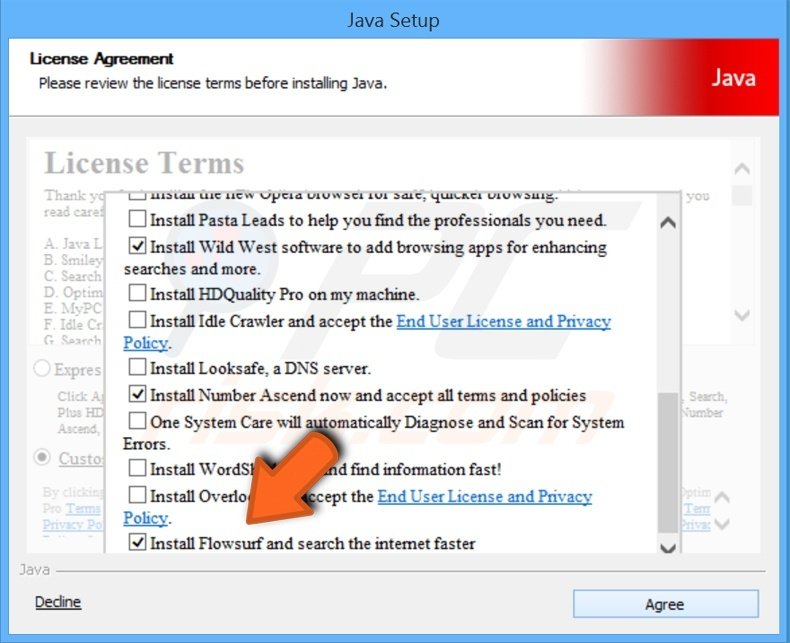
Störende online Werbung, die von Fast-Search werbefinanzierter Software gezeigt wird ('Sponsored Ads'):
Umgehende automatische Entfernung von Malware:
Die manuelle Entfernung einer Bedrohung kann ein langer und komplizierter Prozess sein, der fortgeschrittene Computerkenntnisse voraussetzt. Combo Cleaner ist ein professionelles, automatisches Malware-Entfernungstool, das zur Entfernung von Malware empfohlen wird. Laden Sie es durch Anklicken der untenstehenden Schaltfläche herunter:
LADEN Sie Combo Cleaner herunterIndem Sie Software, die auf dieser Internetseite aufgeführt ist, herunterladen, stimmen Sie unseren Datenschutzbestimmungen und Nutzungsbedingungen zu. Der kostenlose Scanner überprüft, ob Ihr Computer infiziert ist. Um das Produkt mit vollem Funktionsumfang nutzen zu können, müssen Sie eine Lizenz für Combo Cleaner erwerben. Auf 7 Tage beschränkte kostenlose Testversion verfügbar. Eigentümer und Betreiber von Combo Cleaner ist RCS LT, die Muttergesellschaft von PCRisk.
Schnellmenü:
- Was ist Fast-Search?
- SCHRITT 1. Die Fast-Search Anwendung mit Systemsteuerung deinstallieren.
- SCHRITT 2. Sponsored Werbung von Internet Explorer entfernen.
- SCHRITT 3. Sponsored Werbung von Google Chrome entfernen.
- SCHRITT 4. 'Sponsored Ads' von Mozilla Firefox entfernen.
- SCHRITT 5. Sponsored Werbung von Safari entfernen.
- SCHRITT 6. Betrügerische Erweiterungen von Microsoft Edge entfernen.
Fast-Search werbefinanzierte Software entfernen:
Windows 10 Nutzer:

Machen Sie einen Rechtsklick in der linken unteren Ecke des Bildschirms, im Schnellzugriffmenü wählen Sie Systemsteuerung aus. Im geöffneten Fenster wählen Sie Ein Programm deinstallieren.
Windows 7 Nutzer:

Klicken Sie auf Start ("Windows Logo" in der linken, unteren Ecke Ihres Desktop), wählen Sie Systemsteuerung. Suchen Sie Programme und klicken Sie auf Ein Programm deinstallieren.
macOS (OSX) Nutzer:

Klicken Sie auf Finder, wählen Sie im geöffneten Fenster Anwendungen. Ziehen Sie die App vom Anwendungen Ordner zum Papierkorb (befindet sich im Dock), machen Sie dann einen Rechtsklick auf das Papierkorbzeichen und wählen Sie Papierkorb leeren.
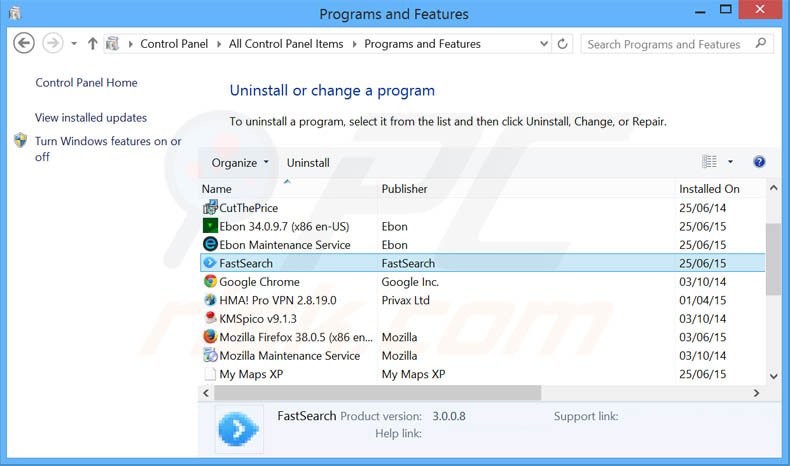
Im Programme deinstallieren Fenster, suchen Sie nach "Fast-Search", wählen Sie diesen Eintrag aus und klicken Sie auf "Deinstallieren", oder "Entfernen".
Nachdem Sie das potenziell unerwünschte Programm, das Sponsored Werbung verursacht deinstalliert haben, scannen Sie Ihren Computer auf Überreste unerwünschter Komponenten, oder möglichen Befall mit Schadensoftware. Um Ihren Computer zu scannen, benutzen Sie die empfohlene Software zum Entfernen von Schadensoftware.
LADEN Sie die Entfernungssoftware herunter
Combo Cleaner überprüft, ob Ihr Computer infiziert ist. Um das Produkt mit vollem Funktionsumfang nutzen zu können, müssen Sie eine Lizenz für Combo Cleaner erwerben. Auf 7 Tage beschränkte kostenlose Testversion verfügbar. Eigentümer und Betreiber von Combo Cleaner ist RCS LT, die Muttergesellschaft von PCRisk.
Sponsored Werbung von Internetbrowsern entfernen:
Während meiner Recherche, installierte Fast-Search keine ihrer Browser Programmerweiterungen auf Internet Explorer, Google Chrome, oder Mozilla Firefox, aber sie wurde mit anderer, werbefinanzierter Software gebündelt. Daher wird Ihnen geraten, alle potenziell unerwünschten Browserzusätze von Ihren Internetbrowsern zu entfernen.
Das Video zeigt, wie man potenziell unerwünschte Browserzusätze entfernt:
 Bösartige Zusätze von Internet Explorer entfernen:
Bösartige Zusätze von Internet Explorer entfernen:
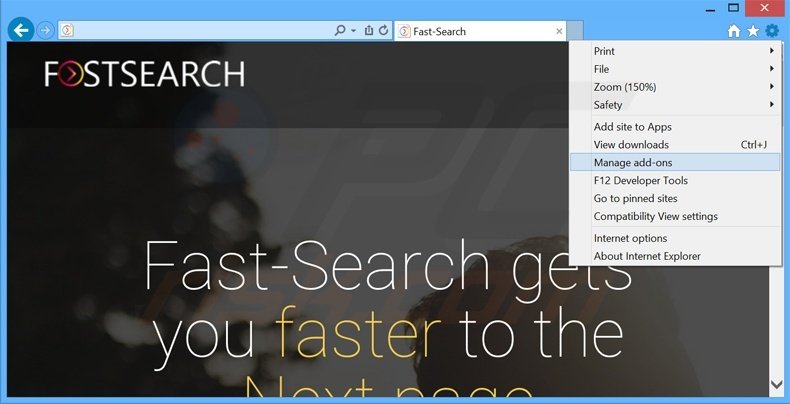
Klicken Sie auf das "Zahnradzeichen"![]() (obere rechte Ecke von Internet Explorer), wählen Sie "Zusätze verwalten". Suchen Sie nach allen kürzlich installierten, verdächtigen Browsererweiterungen, wählen Sie diese Einträge aus und klicken Sie auf "Entfernen".
(obere rechte Ecke von Internet Explorer), wählen Sie "Zusätze verwalten". Suchen Sie nach allen kürzlich installierten, verdächtigen Browsererweiterungen, wählen Sie diese Einträge aus und klicken Sie auf "Entfernen".
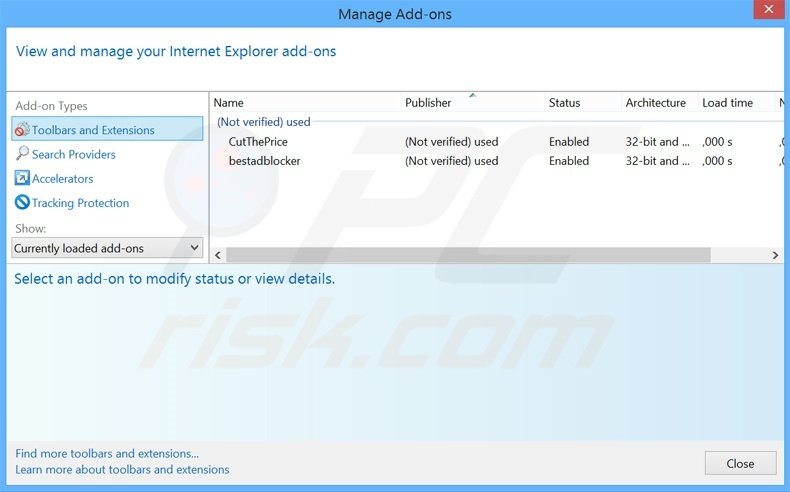
Alternative Methode:
Wenn Sie weiterhin Probleme mit der Entfernung von fast-search adware haben, können Sie Ihre Internet Explorer Einstellungen auf Standard zurücksetzen.
Windows XP Nutzer: Klicken Sie auf Start, klicken Sie auf Ausführen, im geöffneten Fenster geben Sie inetcpl.cpl ein. Im geöffneten Fenster klicken Sie auf Erweitert, dann klicken Sie auf Zurücksetzen.

Windows Vista und Windows 7 Nutzer: Klicken Sie auf das Windows Logo, im Startsuchfeld geben Sie inetcpl.cpl ein und klicken Sie auf Enter. Im geöffneten Fenster klicken Sie auf Erweitert, dann klicken Sie auf Zurücksetzen.

Windows 8 Nutzer: Öffnen Sie Internet Explorer und klicken Sie auf das Zahnradzeichen. Wählen Sie Internetoptionen.

Im geöffneten Fenster wählen Sie den Erweitert Reiter.

Klicken Sie auf das Zurücksetzen Feld.

Bestätigen Sie, dass Sie die Internet Explorer Einstellungen auf Standard zurücksetzen wollen, indem Sie auf das Zurücksetzen Feld klicken.

 Bösartige Erweiterungen von Google Chrome entfernen:
Bösartige Erweiterungen von Google Chrome entfernen:
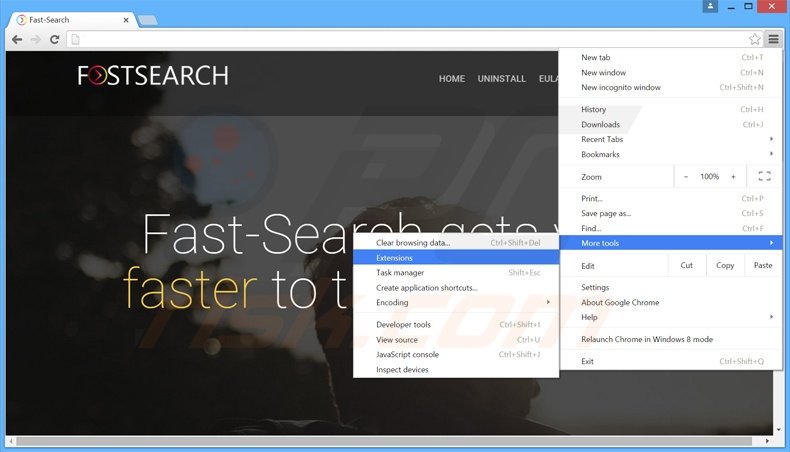
Klicken Sie auf das Chrome Menüzeichen![]() (obere rechte Ecke von Google Chrome), wählen Sie "Hilfsprogramme" und klicken Sie auf "Erweiterungen". Suchen Sie nach allen kürzlich installierten, verdächtigen Browserzusätzen, wählen Sie diese Einträge aus und klicken Sie auf das Papierkorbzeichen.
(obere rechte Ecke von Google Chrome), wählen Sie "Hilfsprogramme" und klicken Sie auf "Erweiterungen". Suchen Sie nach allen kürzlich installierten, verdächtigen Browserzusätzen, wählen Sie diese Einträge aus und klicken Sie auf das Papierkorbzeichen.
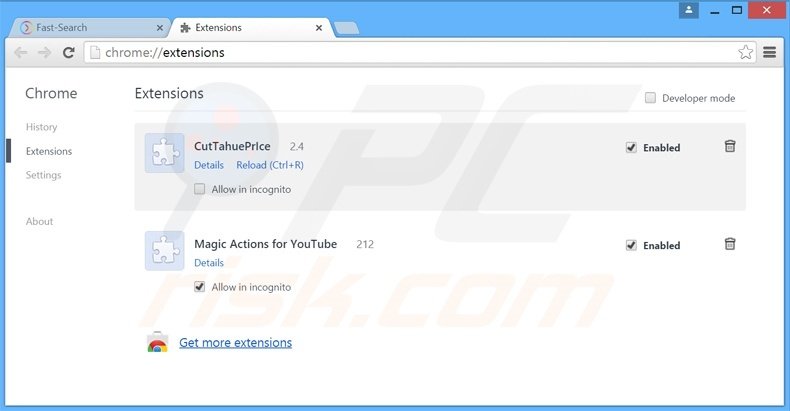
Alternative Methode:
Falls Sie weiterhin Probleme mit der Entfernung von fast-search adware haben, setzen Sie die Einstellungen Ihres Google Chrome Browsers zurück. Klicken Sie auf das Chrome Menü-Symbol ![]() (in der oberen rechten Ecke von Google Chrome) und wählen Sie Einstellungen. Scrollen Sie zum Ende der Seite herunter. Klicken Sie auf den Erweitert... Link.
(in der oberen rechten Ecke von Google Chrome) und wählen Sie Einstellungen. Scrollen Sie zum Ende der Seite herunter. Klicken Sie auf den Erweitert... Link.

Nachdem Sie zum Ende der Seite hinuntergescrollt haben, klicken Sie auf das Zurücksetzen (Einstellungen auf ihren ursprünglichen Standard wiederherstellen) Feld.

Im geöffneten Fenster bestätigen Sie, dass Sie die Google Chrome Einstellungen auf Standard zurücksetzen möchten, indem Sie auf das Zurücksetzen Feld klicken.

 Bösartige Programmerweiterungen von Mozilla Firefox entfernen:
Bösartige Programmerweiterungen von Mozilla Firefox entfernen:
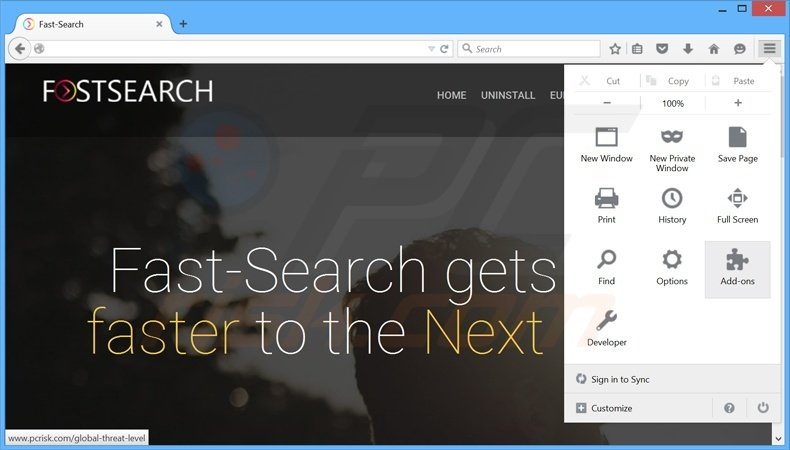
Klicken Sie auf das Firefox Menü![]() (obere rechte Ecke des Hauptfensters), wählen Sie "Zusätze." Klicken Sie auf "Erweiterungen". Im geöffneten Fenster entfernen Sie alle kürzlich installierten, verdächtigen Browser Programmerweiterungen.
(obere rechte Ecke des Hauptfensters), wählen Sie "Zusätze." Klicken Sie auf "Erweiterungen". Im geöffneten Fenster entfernen Sie alle kürzlich installierten, verdächtigen Browser Programmerweiterungen.
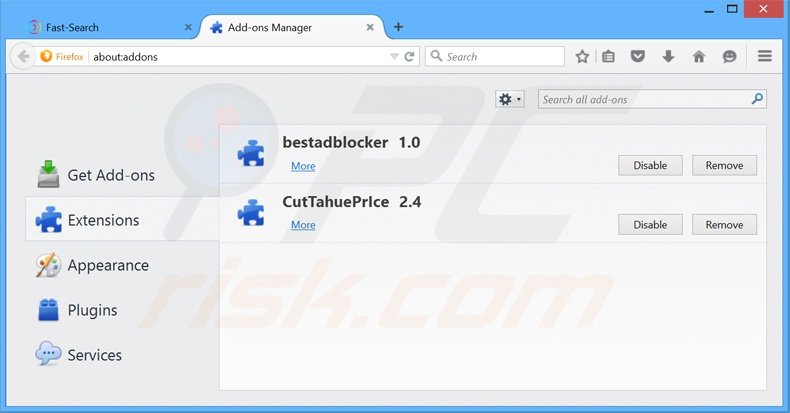
Alternative Methode:
Computernutzer, die Probleme mit der Entfernung von fast-search adware haben, können Ihre Mozilla Firefox Einstellungen auf Standard zurücksetzen. Öffnen Sie Mozilla Firefox. In der oberen rechten Ecke des Hauptfensters klicken Sie auf das Firefox Menü ![]() , im geöffneten Menü klicken Sie auf das Hilfsmenü öffnen Feld
, im geöffneten Menü klicken Sie auf das Hilfsmenü öffnen Feld ![]()

Wählen Sie Problemlösungsinformationen.

Im geöffneten Fenster klicken Sie auf das Firefox Zurücksetzen Feld.

Im geöffneten Fenster bestätigen Sie, dass sie die Mozilla Firefox Einstellungen auf Standard zurücksetzen wollen, indem Sie auf das Zurücksetzen Feld klicken.

 Bösartige Erweiterungen von Safari entfernen:
Bösartige Erweiterungen von Safari entfernen:

Vergewissern Sie sich, dass Ihr Safari Browser aktiv ist, klicken Sie auf das Safari Menü und wählen Sie Einstellungen...

Klicken Sie im geöffneten Fenster auf Erweiterungen, suchen Sie nach kürzlich installierten, verdächtigen Erweiterungen, wählen Sie sie aus und klicken Sie auf Deinstallieren.
Alternative Methode:
Vergewissern Sie sich, dass Ihr Safari Browser aktiv ist und klicken Sie auf das Safari Menü. Vom sich aufklappenden Auswahlmenü wählen Sie Verlauf und Internetseitendaten löschen...

Wählen Sie im geöffneten Fenster Gesamtverlauf und klicken Sie auf das Verlauf löschen Feld.

 Bösartige Erweiterungen von Microsoft Edge entfernen:
Bösartige Erweiterungen von Microsoft Edge entfernen:

Klicken Sie auf das Edge Menüsymbol ![]() (in der oberen rechten Ecke von Microsoft Edge), wählen Sie "Erweiterungen". Suchen Sie nach allen kürzlich installierten verdächtigen Browser-Add-Ons und klicken Sie unter deren Namen auf "Entfernen".
(in der oberen rechten Ecke von Microsoft Edge), wählen Sie "Erweiterungen". Suchen Sie nach allen kürzlich installierten verdächtigen Browser-Add-Ons und klicken Sie unter deren Namen auf "Entfernen".

Alternative Methode:
Wenn Sie weiterhin Probleme mit der Entfernung von fast-search adware haben, setzen Sie Ihre Microsoft Edge Browsereinstellungen zurück. Klicken Sie auf das Edge Menüsymbol ![]() (in der oberen rechten Ecke von Microsoft Edge) und wählen Sie Einstellungen.
(in der oberen rechten Ecke von Microsoft Edge) und wählen Sie Einstellungen.

Im geöffneten Einstellungsmenü wählen Sie Einstellungen wiederherstellen.

Wählen Sie Einstellungen auf ihre Standardwerte zurücksetzen. Im geöffneten Fenster bestätigen Sie, dass Sie die Microsoft Edge Einstellungen auf Standard zurücksetzen möchten, indem Sie auf die Schaltfläche "Zurücksetzen" klicken.

- Wenn dies nicht geholfen hat, befolgen Sie diese alternativen Anweisungen, die erklären, wie man den Microsoft Edge Browser zurückstellt.
Zusammenfassung:
 Meistens infiltrieren werbefinanzierte Software, oder potenziell unerwünschte Anwendungen, die Internetbrowser von Benutzern beim Herunterladen kostenloser Software. Einige der bösartigen Downloadseiten für kostenlose Software, erlauben es nicht, die gewählte Freeware herunterzuladen, falls sich Benutzer dafür entscheiden, die Installation beworbener Software abzulehnen. Beachten Sie, dass die sicherste Quelle zum Herunterladen kostenloser Software die Internetseite ihrer Entwickler ist. Falls Ihr Download von einem Downloadklienten verwaltet wird, vergewissern Sie sich, dass Sie die Installation geförderter Browser Programmerweiterungen und Symbolleisten ablehnen.
Meistens infiltrieren werbefinanzierte Software, oder potenziell unerwünschte Anwendungen, die Internetbrowser von Benutzern beim Herunterladen kostenloser Software. Einige der bösartigen Downloadseiten für kostenlose Software, erlauben es nicht, die gewählte Freeware herunterzuladen, falls sich Benutzer dafür entscheiden, die Installation beworbener Software abzulehnen. Beachten Sie, dass die sicherste Quelle zum Herunterladen kostenloser Software die Internetseite ihrer Entwickler ist. Falls Ihr Download von einem Downloadklienten verwaltet wird, vergewissern Sie sich, dass Sie die Installation geförderter Browser Programmerweiterungen und Symbolleisten ablehnen.
Hilfe beim Entfernen:
Falls Sie Probleme beim Versuch fast-search adware von Ihrem Computer zu entfernen haben, bitten Sie bitte um Hilfe in unserem Schadensoftware Entfernungsforum.
Kommentare hinterlassen:
Falls Sie zusätzliche Informationen über fast-search adware, oder ihre Entfernung haben, teilen Sie bitte Ihr Wissen im unten aufgeführten Kommentare Abschnitt.
Quelle: https://www.pcrisk.com/removal-guides/9121-sponsored-ads
Teilen:

Tomas Meskauskas
Erfahrener Sicherheitsforscher, professioneller Malware-Analyst
Meine Leidenschaft gilt der Computersicherheit und -technologie. Ich habe mehr als 10 Jahre Erfahrung in verschiedenen Unternehmen im Zusammenhang mit der Lösung computertechnischer Probleme und der Internetsicherheit. Seit 2010 arbeite ich als Autor und Redakteur für PCrisk. Folgen Sie mir auf Twitter und LinkedIn, um über die neuesten Bedrohungen der Online-Sicherheit informiert zu bleiben.
Das Sicherheitsportal PCrisk wird von der Firma RCS LT bereitgestellt.
Gemeinsam klären Sicherheitsforscher Computerbenutzer über die neuesten Online-Sicherheitsbedrohungen auf. Weitere Informationen über das Unternehmen RCS LT.
Unsere Anleitungen zur Entfernung von Malware sind kostenlos. Wenn Sie uns jedoch unterstützen möchten, können Sie uns eine Spende schicken.
SpendenDas Sicherheitsportal PCrisk wird von der Firma RCS LT bereitgestellt.
Gemeinsam klären Sicherheitsforscher Computerbenutzer über die neuesten Online-Sicherheitsbedrohungen auf. Weitere Informationen über das Unternehmen RCS LT.
Unsere Anleitungen zur Entfernung von Malware sind kostenlos. Wenn Sie uns jedoch unterstützen möchten, können Sie uns eine Spende schicken.
Spenden
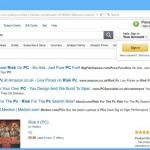
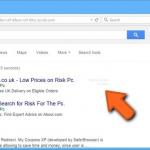
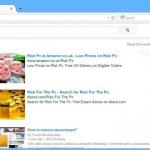
▼ Diskussion einblenden